
Was sollten wir tun, wenn wir beim Start von Windows 10 auf das Problem eines schwarzen Bildschirms stoßen? Lassen Sie den Computer zunächst die High-End-Reparaturseite aufrufen, klicken Sie auf „Starteinstellungen“ und öffnen Sie dann die Seite mit den Systemeinstellungen über den Cmd-Dialog Klicken Sie im Feld „Alle deaktivieren“ auf „Alle deaktivieren“, „Alle Microsoft-Dienste ausblenden“ und schließlich die Verwendung von Startelementen zum Neustarten des Computers deaktivieren, wodurch das Problem behoben wird.
Windows 10-Boot-Schwarzbildschirm-Lösung
1. Drücken Sie während des Startvorgangs so lange F8, bis Sie die High-End-Reparaturseite aufrufen. Wenn diese Methode nicht funktioniert, drücken Sie beim Starten der Systemsoftware die Sperrbildschirmtaste Wiederholen Sie es dreimal
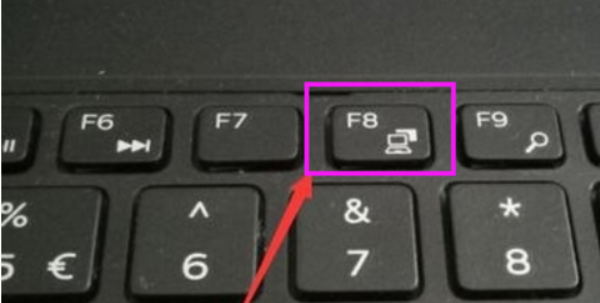
2. Klicken Sie auf der Seite, auf der die High-End-Reparatur durchgeführt wird, auf die Option „Fehlerbehebung“, klicken Sie auf „Erweiterte Optionen“, klicken Sie auf „Starteinstellungen“, klicken Sie auf „Neustart“ und wählen Sie den abgesicherten Modus aus
3. Halten Sie nach dem Aufrufen des abgesicherten Modus die Tastenkombination „win+R“ gedrückt, um das Textfeld „Ausführen“ zu öffnen, geben Sie cmd ein, öffnen Sie das Administrator-Befehlsfenster, geben Sie msconfig ein und drücken Sie die Eingabetaste
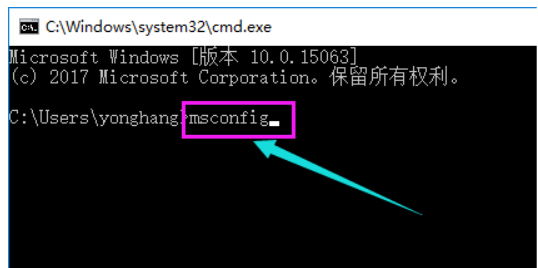
4. Finden Sie dieses Basic , eliminieren Sie das Laden von Startelementen und konvertieren Sie. Gehen Sie zur Registerkarte „Dienste“, klicken Sie auf „Alle Microsoft-Dienste ausblenden“ und dann auf „Alle verbotenen“
5. Wechseln Sie dann zu den Startoptionen, klicken Sie auf „Explorer öffnen“ und Sie können sehen Alles im „Task-Manager“ Klicken Sie für das Startelement mit der rechten Maustaste auf das Startelement, das deaktiviert werden muss, wählen Sie „Deaktivieren“, klicken Sie zum Speichern auf „OK“ und starten Sie dann das System neu durch ein Problem mit dem Grafikkartentreiber verursacht wird, können Sie mit der rechten Maustaste auf „Arbeitsplatz“ klicken und „Eigenschaften“ auswählen, nach dem Grafikkartentreiber suchen und ihn deinstallieren Wenn die Methoden das Problem nicht lösen können, können Sie versuchen, die Systemsoftware neu zu installieren, um häufige Fehler zu beheben. Sie können die Ein-Klick-Neuinstallationssystemsoftware von Xiaobai verwenden, um eine USB-Bootdiskette zu erstellen und das System neu zu starten
Das obige ist der detaillierte Inhalt vonWas tun, wenn der Bildschirm beim Start von Windows 10 schwarz wird? Lösung für den schwarzen Bildschirm beim Start von Windows 10. Für weitere Informationen folgen Sie bitte anderen verwandten Artikeln auf der PHP chinesischen Website!
 Windows prüft den Portbelegungsstatus
Windows prüft den Portbelegungsstatus
 Überprüfen Sie die Portbelegungsfenster
Überprüfen Sie die Portbelegungsfenster
 Windows-Fotos können nicht angezeigt werden
Windows-Fotos können nicht angezeigt werden
 Überprüfen Sie den Status der belegten Ports in Windows
Überprüfen Sie den Status der belegten Ports in Windows
 Windows kann nicht auf den freigegebenen Computer zugreifen
Windows kann nicht auf den freigegebenen Computer zugreifen
 Automatisches Windows-Update
Automatisches Windows-Update
 Windows Boot Manager
Windows Boot Manager
 Tastenkombinationen für den Windows-Sperrbildschirm
Tastenkombinationen für den Windows-Sperrbildschirm




